Konfigurere global dobbelttilmelding i udgående marketing
Vigtige oplysninger
Denne artikel gælder kun for udgående marketing, som fjernes fra produktet den 30. juni 2025. For at undgå afbrydelser skal du skifte til realtidskampagneforløb før denne dato. Flere oplysninger: Oversigt over overgang
Processen global dobbelttilmelding (også kaldet bekræftet tilmelding) beder kontakter, der tilmelde sig en ny abonnementsliste, eller som vælger at øge niveauet af deres databeskyttelsessamtykke, om at bekræfte deres anmodning ved at klikke på et link, der er sendt til deres registrerede mailadresse. Dette system er med til at sikre, at anmodningen er bevidst, og at den angivne mailadresse er ægte og funktionel.
Processen global dobbelttilmelding fungerer på følgende måde:
- En ny eller eksisterende kontakt bruger en abonnementsformular eller landingsside til at abonnere på et nyhedsbrev eller til at justere sit samtykkeniveau.
- Ved afsendelse af formularen får kontakten vist en side, der beder vedkommende om at tjekke sin mail, hvor der er en bekræftelsesmeddelelse, der indeholder et link, som kontakten skal klikke på for at bekræfte sit samtykke.
- Udgående marketing sender mail med en bekræftelse af den relevante type (abonnere eller give samtykke) til den adresse, der er registreret for kontakten.
- Kontakten åbner mailen med bekræftelsen, læser teksten og klikker på linket. Derved åbnes en webbrowser, som sender en kodet URL-adresse, der identificerer kontakten og anmodningsmeddelelsen for udgående marketing.
- Udgående marketing registrerer klikket, anvender det anmodede abonnement eller ændringen af samtykke, logger ændringen og omdirigerer straks til en takkeside, der vises til kontaktpersonen.
Vigtigt
Linket i bekræftelsesmailen er gyldigt i 30 dage. Efter denne periode vil den bruger, der modtog mailen, ikke være i stand til at bekræfte deres tilmelding.
Dobbelttilmelding er en god ide i alle lande/områder, og i mange lande/områder (især i Europa) kræves det af lovgivningen.
Læs dette emne for at få mere at vide, hvordan du kan konfigurere de enkelte elementer, der kræves til global dobbelttilmelding, og hvordan du aktiverer global dobbelttilmelding på din forekomst.
Bemærk
I denne artikel beskrives det, hvordan du kan konfigurere global dobbelttilmelding. Hvis du vil konfigurere dobbelttilmelding på basis af hver enkelt formular (for alle formularindsendelser), skal du gå til artiklen Dobbelttilmelding for formular.
Opret en meddelelse om bekræftelse af anmodning om abonnement
Der sendes en meddelelse om bekræftelse af anmodning om abonnement til kontakter, hver gang de tilmelder sig et nyt nyhedsbrevsabonnement, når den globale dobbelttilmelding er aktiveret på din forekomst. Dette gælder både for kendte kontakter, der bruger et abonnementscenter, og for nye kontakter, der tilmelder sig for første gang.
Bemærk!
Udgående marketing sender en separat anmodning om bekræftelse for de enkelte abonnementslister, en kontakt vælger til at tilmelde sig, også selvom de aktiverer flere lister på én gang.
Sådan oprettes en meddelelse om bekræftelse af anmodning om abonnement:
Gå til Udgående marketing>Marketingudførelse>Marketingmails for at åbne listevisningen for marketingmail.
Vælg Ny for at oprette en ny mail.
I vinduet Vælg en mailskabelon skal du gå til fanen Filter, vælge Formål i rullelisten samt vælge Dobbelttilmelding, mailbaseret bekræftelse fra den tilgængelige rulleliste.
Vælg skabelonen custonaci eller diamante (eller en anden skabelon, der er oprettet af din organisation til dette formål), som allerede er forberedt med følgende:
Standardindhold, der indeholder Handlebars-udtryk til placering af det anbefalede dynamiske indhold.
En bekræftelsesknap er forudkonfigureret med den nødvendige mål-URL-adresse (som et Handlebars-udtryk).
Angiv Indholdstype til Anmodning om bekræftelse.
Angiv Juridisk angivelse til Transaktionsrelateret.
Se også eksemplet, der er vist efter denne procedure. I dette eksempel skal du vælge skabelonen diamante.
Bemærk
Funktionen Vis som webside fungerer ikke sammen med meddelelser med samtykkebekræftelse, så den er ikke medtaget i skabelonen, og du bør ikke forsøge at tilføje den.
Tilpasse meddelelsen efter behov.
Kontrollér for fejl, og tag systemet i brug.
Bemærk
Du kan ikke bruge knappen Afsendelse af test til at sende dig selv en testmeddelelse, når du designer en meddelelse med anmodning om bekræftelse. For at teste meddelelsesdesignet skal du konfigurere en abonnementstestside og prøve at tilmelde dig selv til en adresseliste.
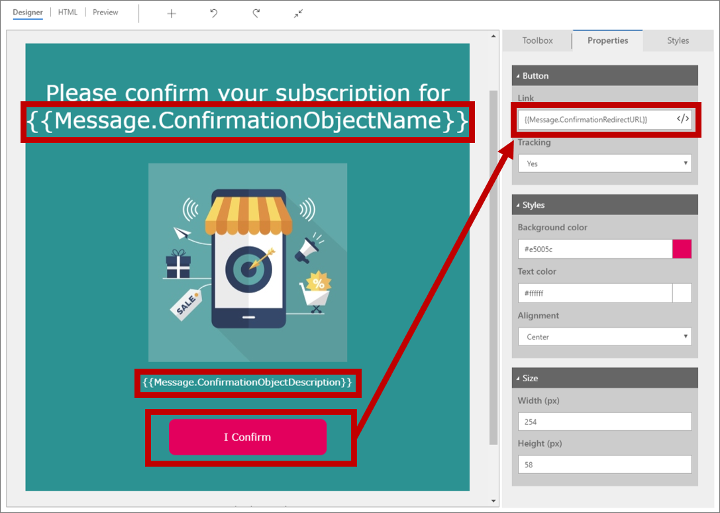
Den forrige illustration fremhæver vigtige elementer, der leveres af skabelonen diamante, hvor ruden Egenskaber viser indstillingerne for bekræftelsesknappen. Bemærk især Handlebars-udtrykkene, som er pladsholdere for dynamiske værdier, som fortolkes uafhængigt, hver gang meddelelsen sendes. Der findes følgende Handlebars-udtryk:
- {{Message.ConfirmationRequestType}}: Fortolkes for at vise, hvilken type bekræftelsesmeddelelse dette er (som fastsat i standardmarketingindstillingerne, når meddelelsen sendes). I forbindelse med abonnementsbekræftelser er dette som standard "Abonnere på marketingliste".
- {{Message.ConfirmationObjectName}}: Fortolkes til feltet Navn på den abonnementsliste, som kontakten har bedt om at abonnere på.
- {{Message.ConfirmationObjectDescription}}: Fortolkes til feltet Beskrivelse på den abonnementsliste, som kontakten har bedt om at abonnere på.
- {{Message.ConfirmationRedirectURL}}: Videresender til en URL-adresse, der er rettet mod udgående marketing-serveren, og indeholder en kode, der entydigt identificerer den kontakt, som meddelelsen blev sendt til, og selve meddelelsen. Alle meddelelser med anmodning om bekræftelse skal indeholde en knap (eller et link), der er rettet mod dette Handlebars-udtryk (ellers har kontakter ikke mulighed for at bekræfte).
I følgende skærmbillede vises en udgående marketing-abonnementslistepost, hvor felterne Navn og Beskrivelse er fremhævet. Det er disse værdier, du kan inkludere i meddelelsen med anmodning om bekræftelse af abonnement.
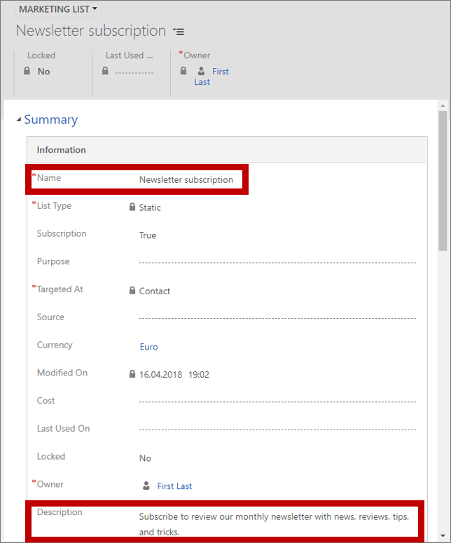
Flere oplysninger: Oversigt over mailmarketing, Konfigurere abonnementslister og abonnementscentre
Oprette en meddelelse med anmodning om bekræftelse af øgning af samtykke
Meddelelsen med anmodning om bekræftelse af øgning af samtykke sendes til kontakter, hver gang de øger samtykkeniveauet ved brug af et abonnementscenter eller en landingsside. Der kræves ingen bekræftelsesmeddelelse, når en kontakt vælger at reducere sit samtykkeniveau.
Vigtigt: Sørg for, at din meddelelse med anmodning om bekræftelse af samtykke klart forklarer, hvorfor samtykke er vigtigt, og hvad det betyder. Det er vigtigt, at du opbygger et tillidsforhold med dine kontakter, og, at deres bekræftelser af samtykke afspejler en velovervejet beslutningsproces fra deres side.
Sådan opretter du en meddelelse med anmodning om bekræftelse af øgning af samtykke:
Gå til Udgående marketing>Marketingudførelse>Marketingmails for at åbne listevisningen for marketingmail.
Vælg Ny for at oprette en ny mail.
I vinduet Vælg en mailskabelon skal du gå til fanen Formål og der vælge Dobbelttilmelding, mailbaseret bekræftelse på rullelisten.
Vælg skabelonen custonaci (eller en anden skabelon, der er oprettet af din organisation til dette formål), som allerede er forberedt med følgende:
Standardindhold, der indeholder Handlebars-udtryk til placering af det anbefalede dynamiske indhold.
En bekræftelsesknap er forudkonfigureret med den nødvendige mål-URL-adresse (som et Handlebars-udtryk).
Angiv Indholdstype til Anmodning om bekræftelse.
Angiv Juridisk angivelse til Transaktionsrelateret.
Se også eksemplet, der er vist efter denne procedure.
Bemærk
Funktionen Vis som webside fungerer ikke sammen med meddelelser med samtykkebekræftelse, så den er ikke medtaget i skabelonen, og du bør ikke forsøge at tilføje den.
Tilpasse meddelelsen efter behov.
Kontrollér for fejl, og tag systemet i brug.
Bemærk
Du kan ikke bruge knappen Afsendelse af test til at sende dig selv en testmeddelelse, når du designer en meddelelse med anmodning om bekræftelse. Test din meddelelses design ved at konfigurere en testabonnementside og bruge den til at øge dit samtykkeniveau.
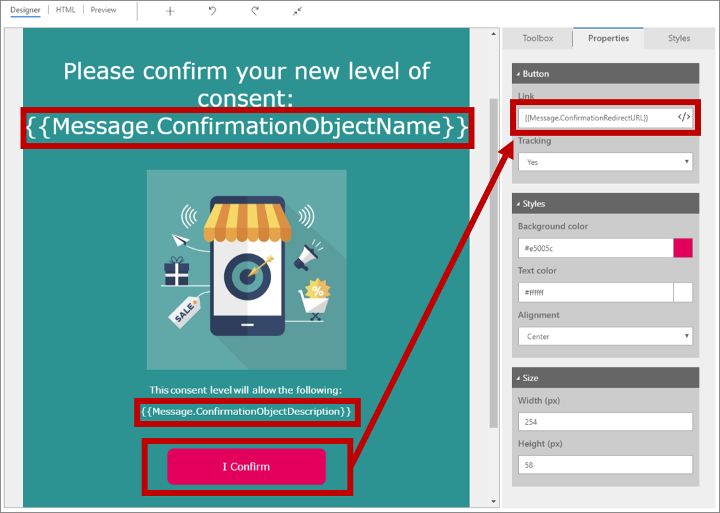
Den forrige illustration fremhæver vigtige elementer, der leveres af skabelonen custonaci, hvor ruden Egenskaber viser indstillingerne for bekræftelsesknappen. Bemærk især Handlebars-udtrykkene, som er pladsholdere for en dynamisk værdi, som fortolkes uafhængigt, hver gang meddelelsen sendes. Der findes følgende Handlebars-udtryk:
- {{Message.ConfirmationRequestType}}: Fortolkes for at vise, hvilken type bekræftelsesmeddelelse dette er (som fastsat i standardmarketingindstillingerne, når meddelelsen sendes). I forbindelse med bekræftelser af samtykkeniveau er dette som standard "Forøg samtykke".
- {{Message.ConfirmationObjectName}}: Fortolkes til navnet på feltet for samtykkeniveau, der er defineret i objektet kontakt (som standard "Samtykke givet").
- {{Message.ConfirmationObjectValue}}: Videresender til værdien Indstillinger for det nye samtykkeniveau, som kontakten har valgt (f.eks. "(2) Transaktionsrelateret").
- {{Message.ConfirmationObjectDescription}}: Fortolkes til feltet Beskrivelse for det nye samtykkeniveau, som kontakten har valgt.
- {{Message.ConfirmationRedirectURL}}: Videresender til en URL-adresse, der er rettet mod udgående marketing-serveren, og indeholder en kode, der entydigt identificerer den kontakt, som meddelelsen blev sendt til, og selve meddelelsen. Alle meddelelser med anmodning om bekræftelse skal indeholde en knap (eller et link), der er rettet mod dette Handlebars-udtryk (ellers har kontakter ikke mulighed for at bekræfte).
I følgende skærmbillede vises en konfiguration af en Grupperet indstilling, hvor felterne Muligheder og Beskrivelse er fremhævet. Det er disse værdier, du kan inkludere i meddelelsen med anmodning om bekræftelse af samtykke. Bemærk, at de enkelte poster på listen Muligheder har sin egen beskrivelse. Flere oplysninger: Oprettelse og redigering af globale grupperede indstillinger
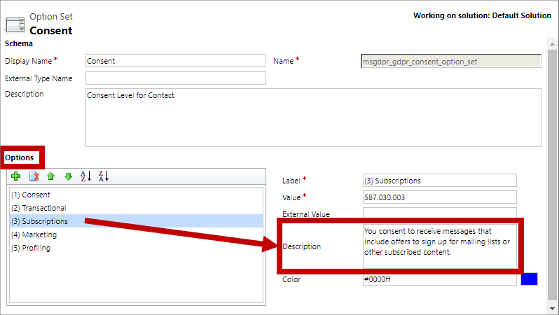
Flere oplysninger: Databeskyttelse og beskyttelse af personlige oplysninger
Opret en post for indstillinger for indhold til meddelelser med anmodning om bekræftelse
Alle marketingmails inkluderer dynamiske værdier, der er hentet fra posten for indstillinger for indhold, der er knyttet til meddelelsen på afsendelsestidspunktet. I modsætning til de fleste marketingmails, der sendes af et kundekampagneforløb, som bestemmer de indstillinger for indhold, der skal bruges, sendes samtykkemeddelelser ofte uden for konteksten af et kundekampagneforløb, så du skal have en post med indstillinger for indhold klar til brug sammen med dem.
Du har muligvis kun konfigureret en enkelt post med indstillinger for indhold til systemet, som du allerede bruger til dine kundekampagneforløb, eller du kan have flere forskellige sæt til brug i forskellige kontekster. Hvis du ønsker det, kan du genbruge enhver af disse poster til dine meddelelser om anmodning om bekræftelse, eller du kan oprette en ny post, der er dedikeret kun til disse meddelelser.
Gennemse dine poster til indstillinger for indhold, og beslut hvilken du vil bruge (eller opret en ny, hvis det er nødvendigt).
Du vælger den post til indstillinger for indhold, der skal bruges til alle meddelelser om anmodning om bekræftelse, når du konfigurerer global dobbelttilmelding på din forekomst, som beskrevet senere i dette emne.
Flere oplysninger: Bruge indstillinger for indhold til at konfigurere lagre for standardværdier og obligatoriske værdier for mails
Opret en takkeside til de forskellige typer bekræftelse
Når en kontakt klikker på bekræftelseshyperlinket i en mail med bekræftelse, registrerer udgående marketing bekræftelsen, anvender den ønskede handling og omdirigerer kontaktens browser til en takkeside. Du skal oprette dine takkesider som marketingsider i udgående marketing. Der medfølger skabeloner til takkesider, så du får hjælp til at komme i gang.
Konfiguration og aktivering af global dobbelttilmelding på din forekomst
Funktionen dobbelttilmelding gælder globalt for din udgående marketing-forekomst. Når den er aktiveret, kræver alle anmodninger om nyt abonnement og øgning af samtykke dobbelttilmelding, og de samme indstillinger gælder alle steder.
Før du begynder at konfigurere og aktivere global dobbelttilmelding, skal du kontrollere, at du har alle de andre elementer, der er beskrevet tidligere i dette emne, tilgængelige for systemet, herunder:
- En mail vedrørende bekræftelse af anmodning om abonnement.
- En mail til anmodning om bekræftelse af øgning af samtykke.
- En post for indstillinger for indhold til brug samme med alle meddelelser med anmodning om bekræftelse.
- En takkeside, der omdirigeres til, når en kontakt bekræfter de forskellige typer anmodning.
Sådan konfigurerer og aktiverer du global dobbelttilmeldingssystemet:
Gå til Indstillinger>Avancerede indstillinger>Marketingindstillinger>Standardmarketingindstillinger.
Der vises en liste over poster for standardindstillinger. Normalt vises der blot én post her. Åbn den tilgængelige post – eller den, der i øjeblikket er aktiv (som har feltet Standard angivet til Ja).
Åbn fanen Dobbelttilmelding på siden Standardmarketingindstillinger.
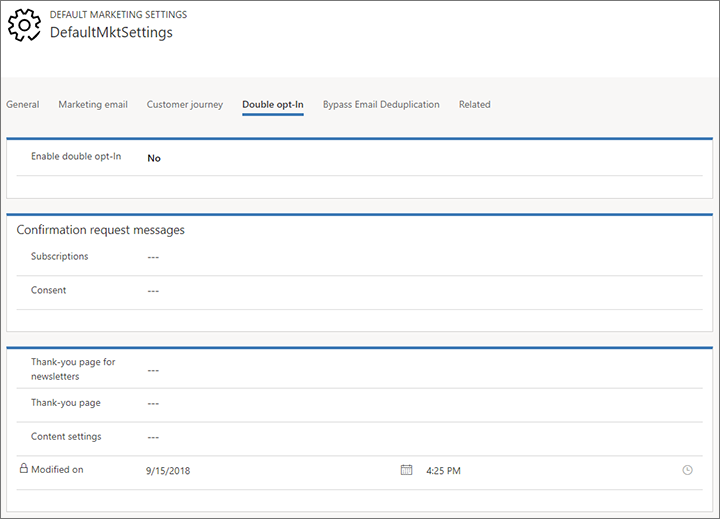
Foretag følgende indstillinger:
- Aktivér dobbelttilmelding: Angives til Ja for at aktivere global dobbelttilmelding i din forekomst. Angives til Nej for at deaktivere den.
- Abonnementer: Identificerer den marketingmail, du oprettede og skal sendes til kontakter, når de føjer sig til en abonnementsliste.
- Samtykke: Identificerer den marketingmail, du oprettede og sendes til kontakter, når de sender en anmodning om at øge deres samtykkeniveau.
- Takkeside til nyhedsbreve: Vælg en marketingside, som kontakter skal have vist, når de bekræfter et nyt abonnement.
- Takkeside: Vælg en marketingside, som kontakter skal have vist, når de har bekræftet en forøgelse af deres samtykkeniveau.
- Indstillinger for indhold: Identificer den post for indholdsindstillinger, du har valgt at bruge til alle meddelelser om dobbelttilmelding.
Vælg knappen Gem i nederste højre hjørne af vinduet for at gemme indstillingerne.